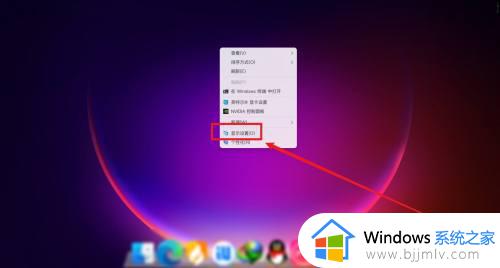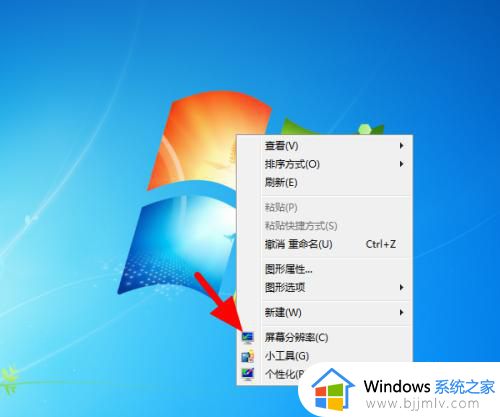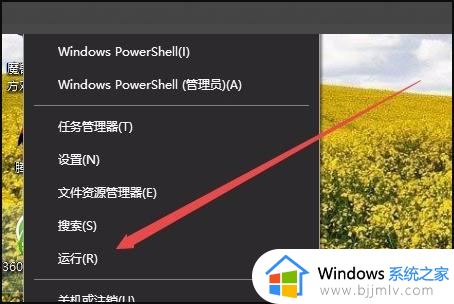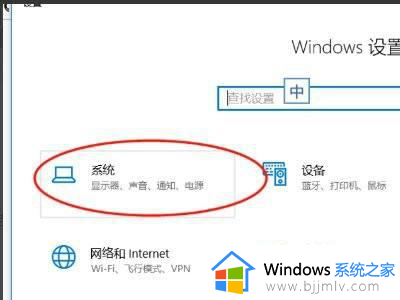笔记本外接显示器刷新率怎么设置 笔记本外接显示器如何修改刷新率
更新时间:2023-12-01 10:33:00作者:qiaoyun
很多人在使用笔记本电脑的时候,为了工作方便都喜欢外接显示器来进行使用,但是有些人想要给外接显示器设置刷新率,却不懂如何下手,那么笔记本外接显示器刷新率怎么设置呢?如果你也有一样疑惑的话,可以跟着笔者一起来看看笔记本外接显示器修改刷新率的方法。
方法如下:
1、右击屏幕,选择显示设置。
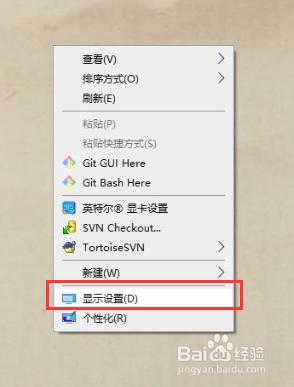
2、这里选择显示器,如果分辨不出来可以标识一下,我的是2。
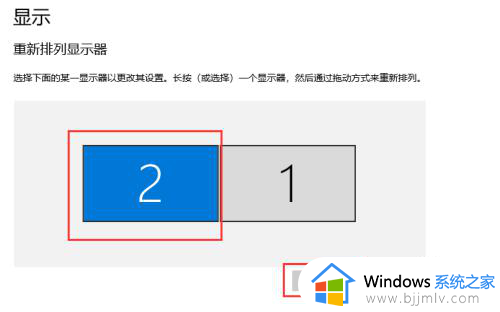
3、往下拉,点击高级显示设置。
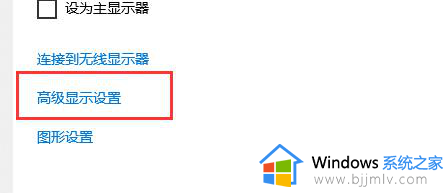
4、点击显示器2的显示适配器属性。
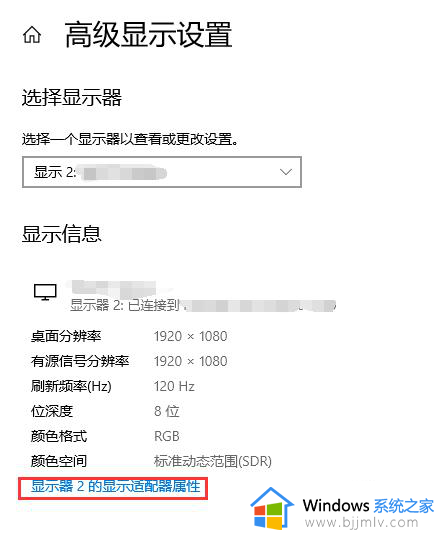
5、点击监视器既可以看到设置选项,选定后点击应用即可。
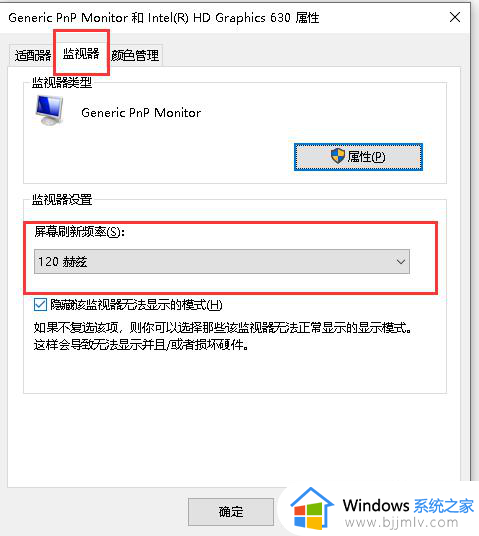
关于笔记本外接显示器如何修改刷新率的详细内容就给大家介绍到这里了,如果你想要修改的话不妨可以参考上面的方法来进行修改吧。